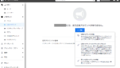Facebook広告を出稿するにあたり、Facebookページは必ず作成する必要があります。このFacebookページを有効活用できるか否かによって、広告の効果に差が出てきます。Facebook広告の成功のカギの一つ、Facebookページの役割と作り方を解説していきます。
Facebookページは、Facebook広告を出稿する上で必ず必要になるものです。Facebook広告を出稿するためには、まず個人アカウントを持ち、個人アカウントが管理者となってFacebookページを作成します。そして作成したページを通じて広告を出稿します。他の広告媒体とは違う複雑な形ですが、単純にFacebookページを作らないとFacebook広告が出せないと覚えておくと理解しやすいでしょう。
ビジネスマネージャからFacebookページを作る
ビジネスマネージャからFacebookページを作成する方法を解説します。Facebookページは個人アカウントからも作成可能ですが、ビジネスマネージャで作成することで他のユーザーとの権限の付与も簡単にできるようになるためFacebook広告を出稿するのであればビジネスマネージャからFacebookページを作成しましょう。
ビジネスマネージャの左上のメニューから【ビジネス設定】を開きます。

ビジネス設定はFacebook広告のどの画面からもショートカットから開くことができます。
【ビジネス設定】の画面では画面左に表示されているメニューから作業項目を選び進んでいきます。今回はFacebookページの作成なので【アカウント】内にある【ページ】という部分をクリックし開きます。

ビジネス設定ではFacebookページの他にも広告アカウントの作成や管理者の追加を行うことができます。
【追加】ボタンをクリックし、「新しいFacebookページを作成」を選択します。

ページを追加するという紛らわしい案内もありますが、作成を選んで進みましょう。
Facebookページのカテゴリを選ぶ画面が表示されます。これから作成するFacebookページの内容に合うものを選択すれば良いですが、特にこだわりがなければ「慈善活動またはコミュニティ」を選択し進みます。

Facebook広告を使いアフィリエイトする場合は「慈善活動またはコミュニティ」を選択しましょう。
次にFacebookページの名前を決めていきます。企業であれば企業名でも良いですし、企業に関連した商品名やコミュニティ感のある名前でも良いです。Facebook広告を出稿する際に、Facebookページの名前が合わせて表示されるので、その点も意識して広告と関連する名称にするほうが無難です。名前を入力したら【Facebookページを作成】をクリックします。

Facebookページ名では「Facebook」など公式ページと紛らわしい名称をつけることができません。
これでFacebookページは作成されました。ページが作成されたらFacebookページ名の右側にある【ページを見る】をクリックするとFacebookページを確認することができます。

この画面から【ユーザーの追加】に進み、Facebookページだけの管理者の追加を行うこともできます。
このようにFacebookページを作っただけだとアイコンもなく、なんの特徴もないページになってしまうため、広告を出稿する前にアイコンの変更など基本的にFacebookページの設定を終わらせておきましょう。
Facebookページのアイコンは画面左上の「Add a Picture」と書かれた丸い部分をクリックすると【写真を撮る】、【写真をアップロード】というものがあるので好きな方を選び設定することができます。【写真をアップロード】を選ぶとパソコンに用意した画像をアップロードすることで設定できます。

アイコンはFacebook広告でも表示されるものなのでページのイメージに合った画像を選びましょう。
Facebookページ上部に表示されているグレーの部分にもカバー写真という大きめの画像を設置することが可能です。【カバー写真を追加】をクリックするとアイコンと同様にパソコンに用意した画像をアップロードすることで設定できます。また手間はかかりますが、カバー写真の部分は動画やスライドショーの設置も可能です。

カバー写真は広告では表示されませんが、ページの雰囲気を大きく左右するのでブランドイメージやページメイト統一したものが好ましいです。
次にFacebookページのURLを編集していきます。初期状態だと日本語のFacebookページ名がURLになっていて、スッキリした状態になっていないのでアイコン下にある「Facebookページの@ユーザーネームを作成」をクリックし、ユーザーネームを入力し【ユーザーネームを作成】をクリックする。


次にFacebookページの細かい設定を行います。画面右上にある【設定】をクリックします。

細かい設定しなくても広告の出稿は可能ですが、アクティビティ不足になる可能性が高いです。
画面左の【ページ情報】を開き、Facebookページの説明文や電話番号などを設定していきます。電話番号や住所などは特に公開する必要がない、設定する住所がないという場合もあるので公開の必要ない場合は「電話番号はありません」などにチェックを入れて【変更を保存】をクリックします。

説明を詳しく書くことで、Facebook内のキーワード検索に表示されやすくなります。
これでFacebookページの基本的な設定は完了しました。このFacebookを使ってFacebook広告を出稿していきましょう。